在日常工作中,我們經常會使用Excel表格來整理和統計數據,而為了使表格更加清晰美觀,我們經常需要在Excel表格中添加邊框線。那麼如何在Excel表格中添加邊框線呢?其實Excel提供了簡便的操作方法,使我們能夠輕鬆地為表格添加邊框線。通過簡單的幾步,我們就能讓表格變得更加規整有序。接下來我將為大家詳細介紹Excel表格如何加邊框線的方法。
操作方法:
1.在工作表上,選擇要添加邊框的單元格或單元格區域,右擊,選擇“設置單元格格式”。
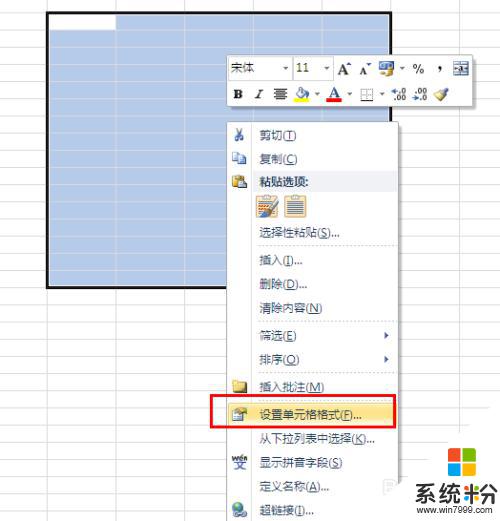
2.點擊“邊框”按鈕。
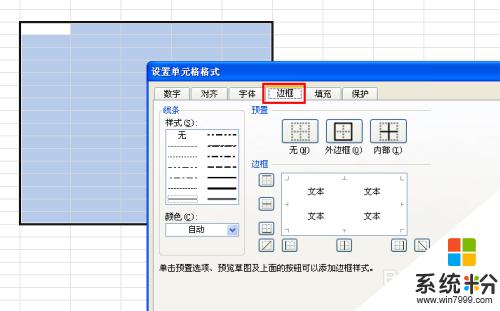
3.選擇線條樣式,默認是細實線條。這裏選擇中粗實線條,添加“外邊框”,在右下角的預覽窗口中可以看到添加樣式。
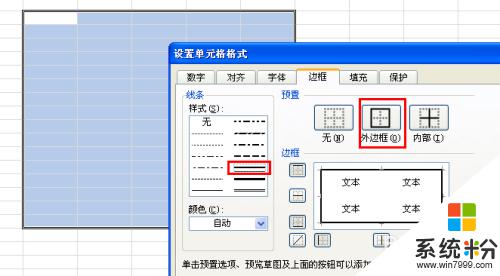
4.選擇細線條,添加“內部”邊框線。
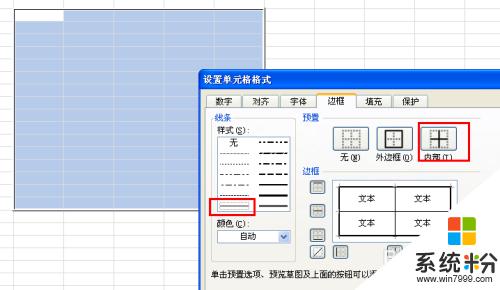
5.還可以對任一邊框添加指定樣式的邊框線,點擊預覽草圖中相應的邊框即可。
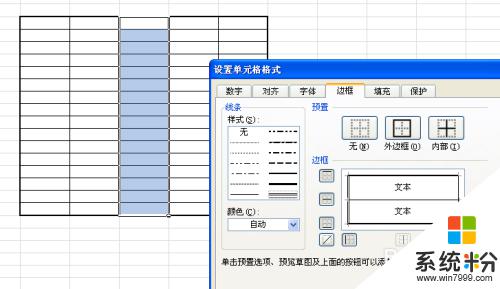
6.線條既可以選擇樣式,也可以選擇顏色。不管選擇哪種線條樣式,選擇後都必須點擊“外邊框”、“內部”等預置選項,或點擊預覽草圖中相應的邊框,添加相應的線條,隻點擊線條,不選擇添加選項是無效的。
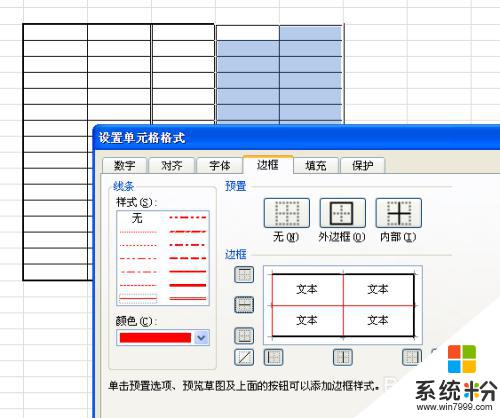
7.經過上述幾步,設置的邊框效果如下圖。
8.如果要刪除所有邊框線,可以點擊預置選項中的“無”。如果隻要刪除局部邊框線,再次點擊預覽草圖中相應的邊框即可刪除。
以上是關於如何為Excel表格添加邊框線的全部內容,如果您還不理解,請按照我的方法進行操作,希望能夠幫助到大家。
電腦軟件相關教程